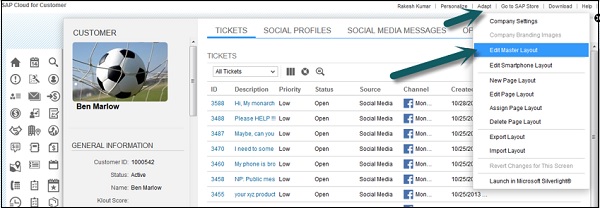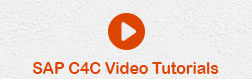- SAP C4C 教程
- SAP C4C - 主页
- SAP C4C - 简介
- SAP C4C - 架构
- SAP C4C - 公共与私有
- SAP C4C - 用户界面
- SAP C4C - 工作中心
- 项目实施和范围界定
- SAP C4C - 微调
- 组织管理
- SAP C4C - 个性化
- SAP C4C - 适应
- SAP C4C - 报告
- SAP C4C - 创建自定义报告
- SAP C4C - 数据源
- SAP C4C - 服务级别
- SAP C4C - 服务类别
- SAP C4C - 用户管理
- SAP C4C - 业务角色
- SAP C4C - 工作分配
- SAP C4C - 社交
- 数据迁移和工作流程
- SAP C4C - 定价
- SAP C4C - 销售周期
- SAP C4C - 零售
- 与 CRM 和 ERP 集成
- SAP C4C - 与 Outlook 集成
- SAP C4C - 移动
- SAP C4C - 混搭
- SAP C4C 有用资源
- SAP C4C - 问题与解答
- SAP C4C - 快速指南
- SAP C4C - 有用的资源
- SAP C4C - 讨论
SAP C4C - 适应
在本章中,我们将学习由 C4C 管理员在 Silverlight UI 屏幕中完成的自定义。管理员可以限制最终用户个性化他/她的屏幕,并且可以为所有用户进行个性化。这个过程称为适应。
适应是指一组工具,管理员可以使用它来添加或修改字段、更改主屏幕布局、将屏幕布局分配给特定角色、限制下拉列表值以及修改输出形式。您还可以将适配更改从一个系统迁移到另一个 C4C 系统。
屏幕适应功能允许更改在 Cloud for Customer 环境中向所有用户显示的字段和屏幕。这是一个重要的特征。如果需要捕获一些关键业务数据,可以使用此功能将其显示在所有用户的屏幕上。
以下步骤将指导您完成适应过程。
步骤1
要在 Silverlight UI 中执行适应,请转到“适应” → “公司设置”。
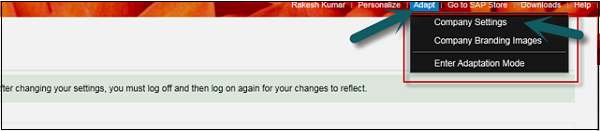
第2步
单击常规选项卡。您可以限制个别用户个性化他们的屏幕。要限制,请选择复选框“禁用用户个性化功能”。
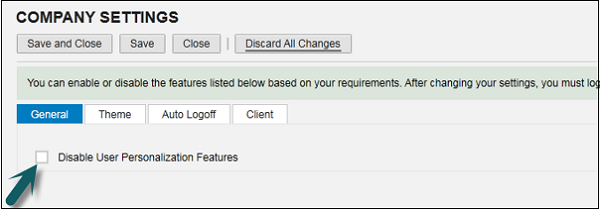
步骤3
单击主题选项卡。您可以从下拉选项中选择主题,您选择的主题将自动反映在 C4C 环境中的所有用户配置文件中。
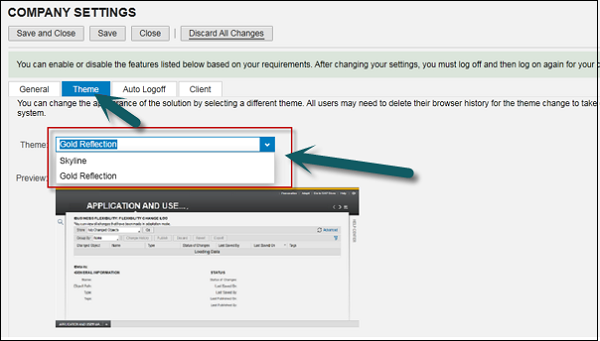
步骤4
单击自动注销。在此选项卡下,您可以从下拉列表中定义用户处于非活动状态时的自动注销时间段。出于安全原因,如果用户在系统中处于非活动状态一段时间后,系统会自动注销。您可以在此处定义非活动时间的持续时间。
如果将此选项留空,默认情况下,非活动用户将在 1 小时后从系统注销。
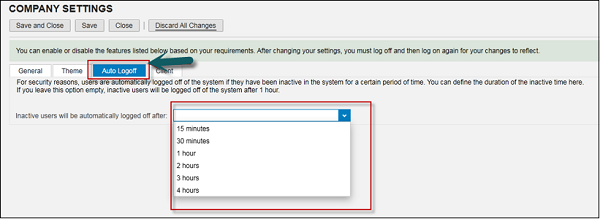
步骤5
单击下一个选项卡 -客户端。在 HTML 和 Silverlight 之间选择首选客户端。您可以更改首选客户。所有用户下次登录系统时都将使用首选客户端。
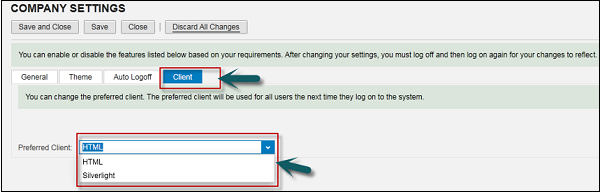
步骤6
完成所有更改后,从选项中进行选择 - 保存并关闭、保存、关闭和放弃所有更改,如下面的屏幕截图所示 -
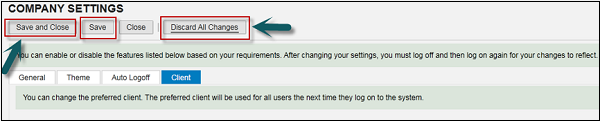
C4C适配——扩展字段
扩展字段是管理员可以添加到解决方案中以满足特定业务需求的附加字段。如果适用,这些功能会将新字段添加到数据迁移工作表的末尾。
首次创建扩展字段时,您导航到希望其显示的屏幕并将其添加到屏幕的一部分。每个屏幕部分都基于基础业务上下文。业务上下文通常对应于业务文档或其他对象的一部分。例如,销售报价的标题数据。业务上下文用于确定您可以将该字段添加到哪些其他屏幕。此外,它还用于确定该字段可以添加到的表单模板、分析数据源和报告、企业搜索类别以及扩展场景。
要添加新字段,首先需要导航到相关屏幕并通过“调整”→“编辑主布局”进入调整模式。屏幕区域是应创建新字段的位置,即帐户详细信息区域。